1:安装







2:安装目录的介绍

bin:容器,执行文件和启动参数等
help:快捷键文档和其他帮助文档
jre64: 64 位java 运行环境
lib: idea 依赖的类库
license:各插件许可
plugin:插件

3:配置文件存放的地方

对于这个设置目录有一个特性,就是你删除掉整个目录之后,重新启动 IntelliJ IDEA 会再自动帮你再生成一个全新的默认配置,所以很多时候如果你把IntelliJ IDEA 配置改坏了,没关系,删掉该目录,一切都会还原到默认。
config 目录:
config 目录是 IntelliJ IDEA 个性化化配置目录,或者说是整个 IDE 设置目录。也是我个人认为最重要的目录,没有之一,如果你还记得安装篇的介绍的时候,安装新版本的 IntelliJIDEA 会自动扫描硬盘上的旧配置目录,指的就是该目录。这个目录主要记录了: IDE 主要配置功能、自定义的代码模板、自定义的文件模板、自定义的快捷键、 Project 的 tasks 记录等等个性化的设置。
system 目录:
system 目录是 IntelliJ IDEA 系统文件目录,是 IntelliJ IDEA 与开发项目一个桥梁目录,里面主要有:缓存、索引、容器文件输出等等,虽然不是最重要目录,但是也是最不可或缺目录之一。
4:启动idea



http://intellij.mandroid.cn/
http://idea.imsxm.com/
http://idea.iteblog.com/key.php
5:配置





6:创建java项目






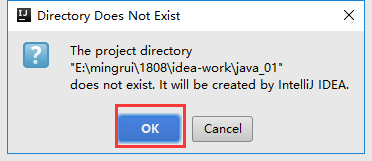



创建package、class
右键–>新建

创建类的选项,不仅能创建class,接口,枚举等都是通过 create new Class

添加main方法:
快捷键:psvm
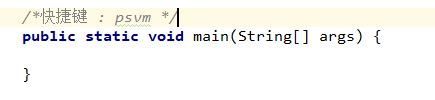
运行:
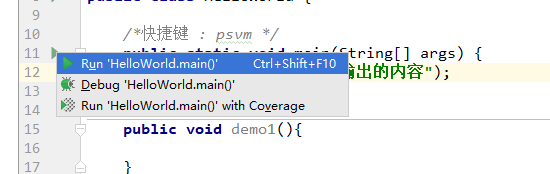
7:常规的配置
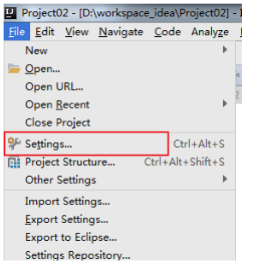

主题设置

设置项目文件的编码格式

设置行号、方法间的分隔符

设置字体的大小,间距

通过滚轮改变字体的大小

设置控制台文字的大小

修改文档注释的字体颜色

设置窗口字体
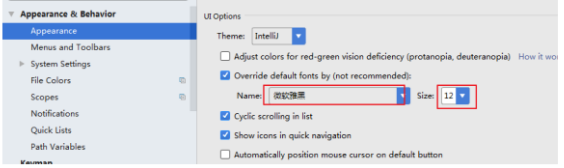
设置鼠标悬浮提示

忽略大小写提示

IntelliJ IDEA 的代码提示和补充功能有一个特性:区分大小写。如上图标注所示,默认就是 First letter 区
分大小写的。
区分大小写的情况是这样的:比如我们在 Java 代码文件中输入 stringBuffer, IntelliJ IDEA 是不会帮
我们提示或是代码补充的,但是如果我们输入 StringBuffer 就可以进行代码提示和补充。
如果想不区分大小写的话,改为 None 选项即可。
设置自动导入包功能

设置自动导入包的个数。可以设置为 *

设置自动编译功能

修改文件的注释模板

多个文件同一屏幕展示

设置取消单行显示tabs 的操作

设置快捷键

修改快捷键

查找指定快捷键的作用位置
